Mozilla Firefox terus merosakkan penyelesaian ! Diselesaikan
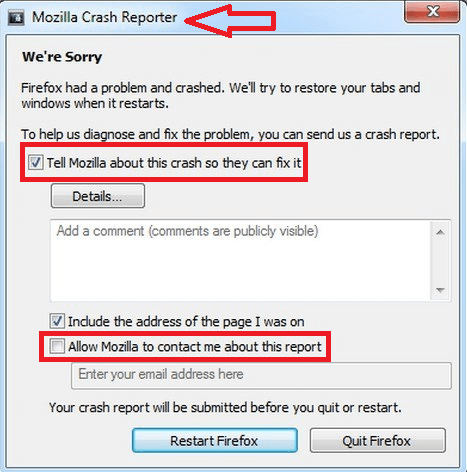
- 4093
- 448
- Clay Weber
Firefox dan Chrome adalah antara pelayar terkemuka dari segi populariti dan kemudahan penggunaannya. Walaupun Firefox memberikan kami pengalaman melayari yang terbaik, ia menjengkelkan kami dengan kerap kemalangan. Ini menjadi menjengkelkan terutama ketika anda akan melakukan sesuatu yang sangat penting di web, katakanlah urus niaga bank. Anda tidak akan mahu penyemak imbas menipu anda pada waktu kritikal. Oleh itu, di sini kita akan menggali beberapa kaedah untuk memulakan kemalangan. Saya akan mengesyorkan anda untuk memastikan penyemak imbas dikemas kini pada setiap masa sebagai langkah awal.Ini mungkin pencegahan kecil dari kemalangan dan juga memberikan anda ciri -ciri yang dikemas kini.
Saya akan membincangkan di sini kaedah yang berbeza untuk mengatasi kemalangan.
Isi kandungan
- Wartawan Crash Mozilla
- Dengan beralih ke mod selamat
- Menetapkan semula Firefox
Wartawan Crash Mozilla
Setiap kali Firefox terhempas, anda akan melihat kotak dialog muncul. Di sana, anda akan mendapat pilihan untuk memaklumkan firefox mengenai kemalangan itu supaya mereka dapat melihatnya. Ini dilakukan dengan memilih Beritahu Mozilla mengenai kemalangan itu supaya mereka dapat memperbaikinya di bawah mana anda dapat mencari butiran mengenainya.Butiran akan membiarkan Firefox tahu mengapa kemalangan itu berlaku dalam sistem anda, katakan, contohnya halaman yang sedang anda layap.
Selalunya, jika anda mahu Firefox menghubungi anda mengenai kemalangan dan memberi anda cara untuk memperbaikinya, anda boleh memilih pilihannya Benarkan Mozilla menghubungi saya mengenai laporan ini. Mereka akan menghubungi anda berdasarkan alamat IP anda., mudah -mudahan.
Sekiranya anda memilih Mulakan semula Firefox Di bawah kotak dialog dan kemalangan berlaku lagi, ada kemungkinan tingkap atau tab yang sedang anda perhatikan telah menyebabkan kemalangan itu. Cuba mulakan dengan sesi baru untuk mengatasinya.
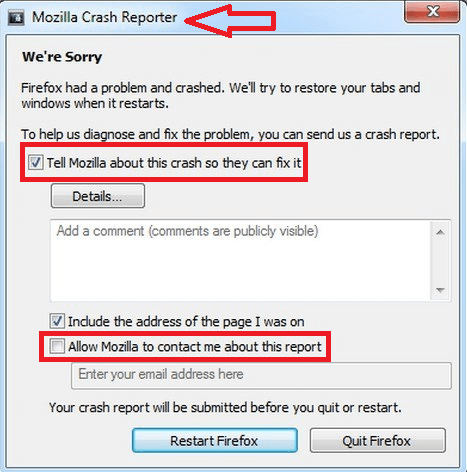
Dengan beralih ke mod selamat
Sekiranya pelanjutan, pecutan perkakasan atau temanya adalah penyebabnya, maka menukar firefox ke mod selamat boleh menjadi pilihan yang lebih baik. Untuk mencapai ini, ikuti langkah -langkah yang diberikan di bawah.
- Klik pada butang menu ke arah kanan
- Klik pada tanda tanya yang muncul di bahagian bawah
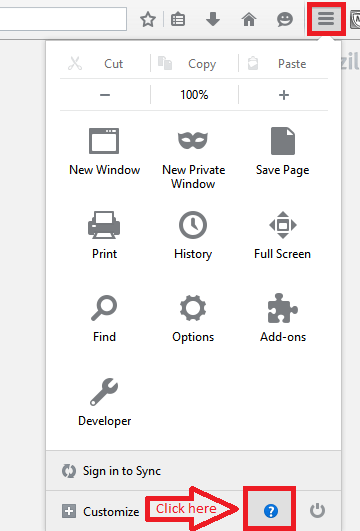
- Pilih Mulakan semula dengan tambahan yang dilumpuhkan dari menu muncul.
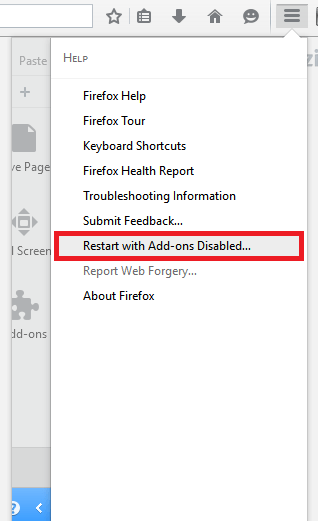
- Pilih Mulakan dalam mod selamat di tingkap yang muncul.
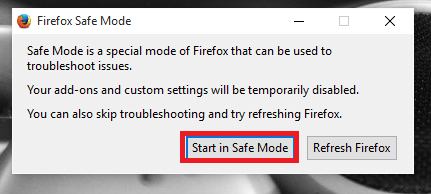
Menetapkan semula Firefox
Kaedah ini boleh berguna sekiranya anda perlu menyingkirkan masalah menyebabkan keutamaan tapak, sambungan, tema atau enjin carian. Semua maklumat mengenai penyemakan imbas anda disimpan dalam profil, yang mungkin menyebabkan kemalangan jika mereka tertakluk kepada sebarang virus. Menetapkan semula firefox boleh membantu membuat profil baru. Tetapi anda tidak perlu risau. Seluruh sejarah, kuki, insang auto dan kata laluan yang disimpan akan wujud seperti sebelumnya.
Ikuti langkah -langkah di bawah untuk mencapai matlamat ini
- Pergi ke menu Firefox di sebelah kanan.
- Pilih ikon tanda tanya yang terdapat di bahagian bawahnya
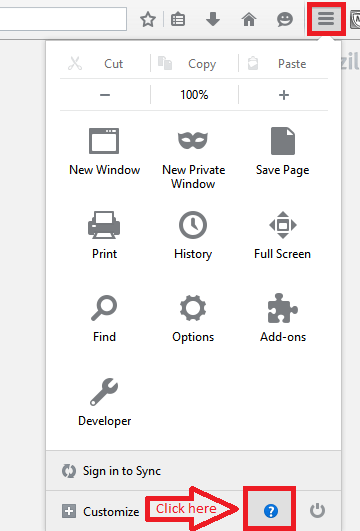
- Pilih Maklumat penyelesaian masalah dari menunya.
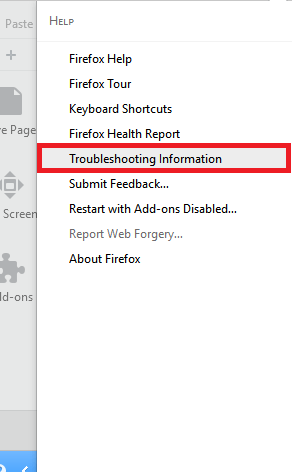
- Pilih pilihan Refresh Firefox
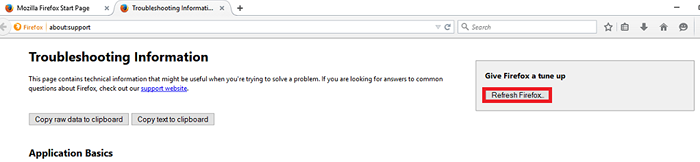
Mulai sekarang, bila -bila masa pelayar anda terhempas, ikuti mana -mana kaedah di atas untuk mengatasinya.Harap anda dapati artikel ini berguna.
- « Cara melihat kata laluan yang disimpan di Google Chrome
- 6 petua dan helah pemacu Google yang mesti anda ketahui »

